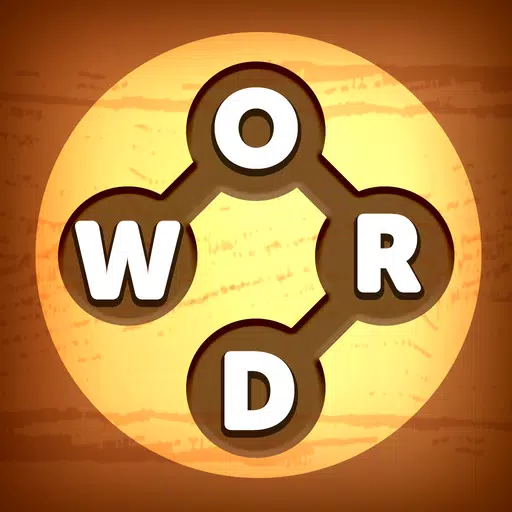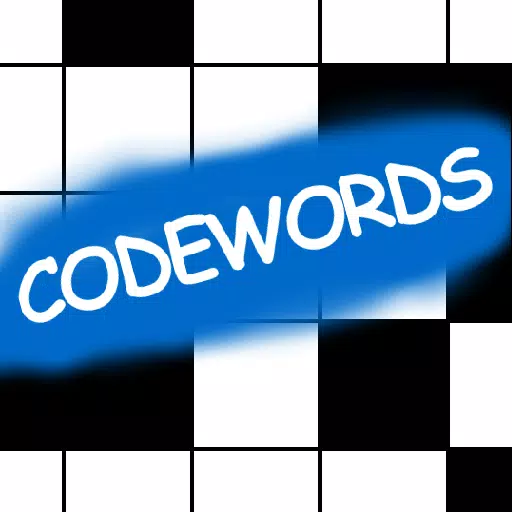Mac上的迪士尼大師紙牌:終極指南
進入迪士尼紙牌迷人的世界,在那裡,紙牌永恆的喜悅遇到了迪士尼的神奇境界。這款遊戲以令人驚嘆的藝術品,舒緩的旋律和心愛的角色裝飾,提供了令人愉悅而悠閒的紙牌播放冒險。對於那些渴望更大的顯示器和增強控制選項的人,在Mac上玩迪士尼單人是一個絕佳的選擇。利用BlueStacks Air是一個精簡的Android平台,您可以毫不費力地為迪士尼紙牌建立精緻和沈浸式的遊戲體驗。本指南將帶您完成迪士尼單人啟動並在Mac上運行的過程,從而確保您喜歡所有的洗牌並輕鬆應對。
與迪士尼轉折一起享受經典的紙牌!
在Mac上演奏迪士尼紙牌的關鍵好處之一是鍵盤和鼠標促進的增強交互。這些工具提供了精確的準確性,使常規卡操作變得輕而易舉。我們在MacBook上的測試表明,該遊戲的看法很簡單,使玩家可以在移動中享受它 - 無論是上下班還是在放鬆休息期間。遊戲的隨意性在Mac上提升,尤其是4K Retina顯示器提供的生動和鮮明的視覺效果。

通過精確的控件進一步進步!
隨著您逐步發展,您將獲得可以解鎖新的過場動畫和角色的星星,從而豐富了故事的敘述。在使用BlueStacks Air的Mac上播放時,您將獲得為不同遊戲內動作定制控件的優勢。 BlueStacks配備了針對每場比賽量身定制的預設控件,包括迪士尼Solitaire。要查看這些控件,只需在Mac鍵盤上按Shift + Tab。如果默認設置不適合您的遊戲風格,則可以靈活地個性化它們。您可以製作自己的控製配置,並將特定的密鑰綁定分配給各種遊戲功能。
如何在Bluestacks Air上安裝和開始播放迪士尼紙牌
按照這些直接的步驟開始在Mac上開始您的迪士尼單人冒險:
1。 **下載Bluestacks Air:**導航到遊戲頁面,然後單擊“在Mac上玩迪士尼Solitaire”按鈕以下載安裝程序。
2。 **安裝BlueStacks Air:**雙擊Bluestacksinstaller.pkg文件,然後按照屏幕上的說明完成設置。
3。 **啟動和登錄:**從您的啟動板或應用程序文件夾中打開bluestacks空氣,然後使用您的Google帳戶登錄以訪問Play商店。
4。 **安裝迪士尼紙牌:**在Play商店內搜索迪士尼紙牌並安裝它。
5。 **享受遊戲!















](https://ima.hhn6.com/uploads/18/17380116246797f3e8a8a39.jpg)